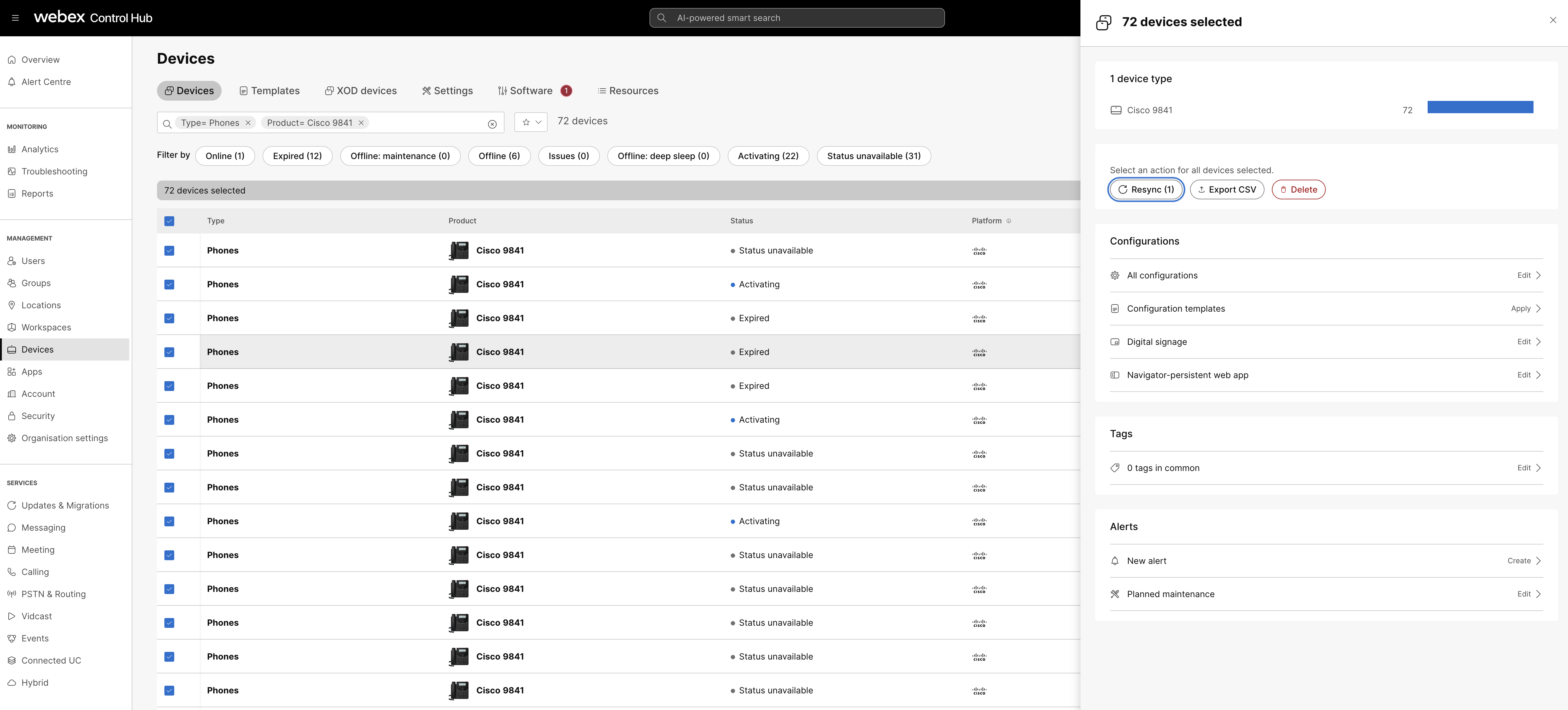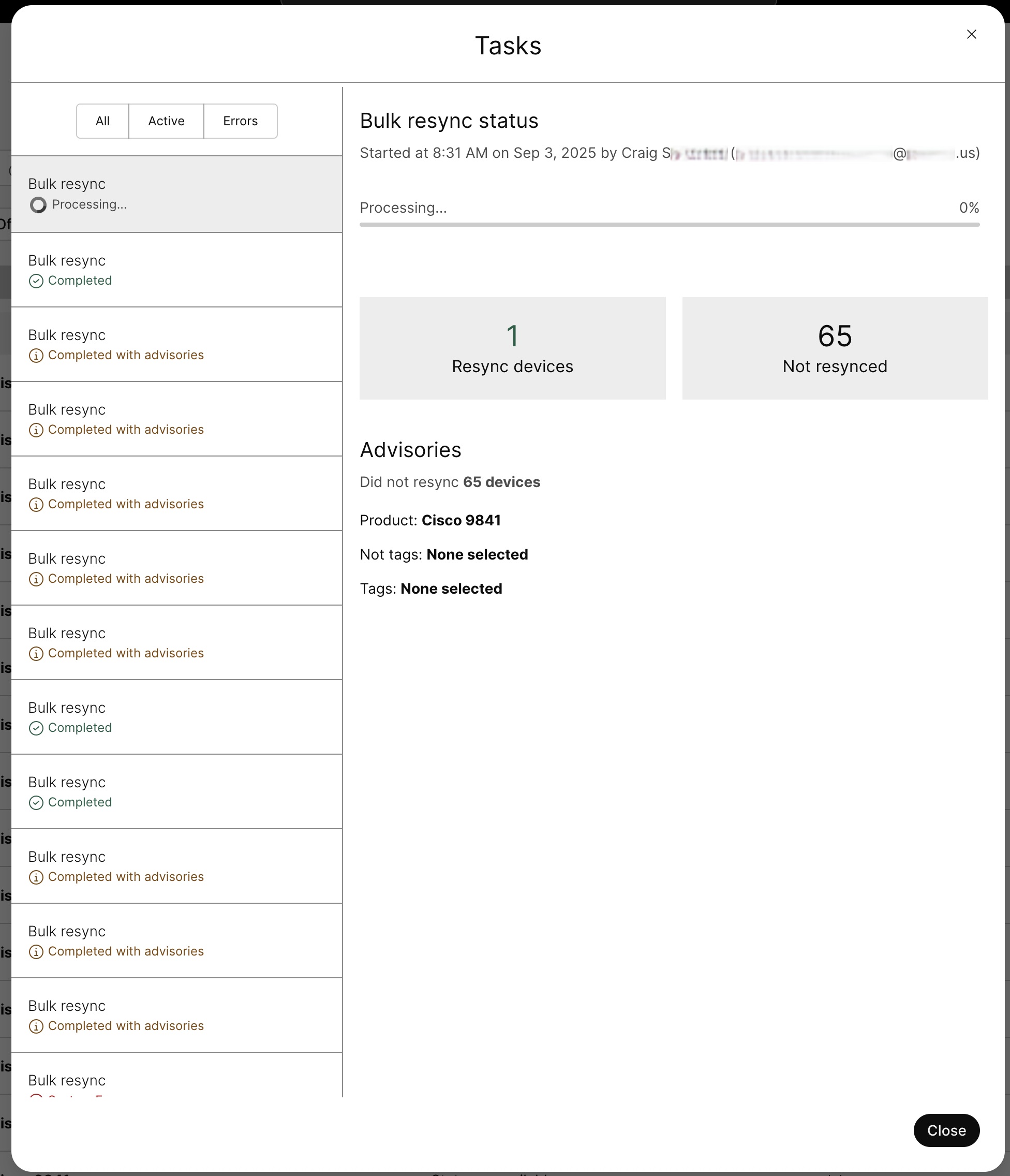- Početak
- /
- Članak

Ponovno sinkronizirajte Webex Calling uređaje u Control Hubu
 U ovome članku
U ovome članku Želite li poslati povratne informacije?
Želite li poslati povratne informacije?Nakon što implementirate promjene u postavke uređaja Webex Calling u Control Hubu, primijenite te promjene na odabrani uređaj ili ponovno sinkronizirajte više uređaja odjednom.
Ponovno sinkronizirajte Webex Calling uređaj u Control Hubu pomoću opcije Primijeni promjene
Izvršavanje naredbe Primijeni promjene može uzrokovati ponovno pokretanje uređaja.
Prije početka
Uređaj bi trebao biti u stanju Online.
| 1 |
Prijavite se u Kontrolno središte. |
| 2 |
Idi na . |
| 3 |
Kliknite na uređaj koji želite ponovno sinkronizirati. Željeni uređaj možete pretražiti pomoću okvira Traži.
|
| 4 |
Kliknite Radnje i odaberite Primijeni promjene za ponovnu sinkronizaciju odabranog uređaja. Opcija Primijeni promjene šalje zahtjev telefonu za preuzimanje i primjenu promjena konfiguracije. Ponovna sinkronizacija odnosi se na MPP telefone, upravljane Cisco telefone i PhoneOS telefone.
|
Skupna ponovna sinkronizacija Webex Calling uređaja u Control Hubu
Ova funkcionalnost vam omogućuje da odmah ponovno sinkronizirate odabrane Webex Calling uređaje odjednom iz Control Huba. Na primjer, ako se konfiguracija uređaja ažurira na razini organizacije ili lokacije, možete ponovno sinkronizirati ažuriranu konfiguraciju na odabranim uređajima odjednom.
Izvođenje ponovne sinkronizacije može uzrokovati ponovno pokretanje uređaja.
Prije početka
-
Samo administratori s punim administratorskim pravima, pravima administratora uređaja i administratora lokacije mogu zatražiti skupnu ponovnu sinkronizaciju.
-
Zahtjevi za ponovnu sinkronizaciju šalju se samo na Webex Calling uređaje koji su registrirani za SIP.
-
Uređaji s aktivnim pozivima odgađaju provedbu zahtjeva za ponovnu sinkronizaciju dok se poziv ne završi.
-
Nepodržani uređaji se preskaču tijekom ponovne sinkronizacije. Na primjer, Cisco Room and Desk uređaji.
| 1 |
Prijavite se u Kontrolno središte. |
| 2 |
Idi na . |
| 3 |
Označite potvrdne okvire uređaja koje želite ponovno sinkronizirati. Za odabir velikog broja uređaja, upotrijebite okvir Traži za filtriranje potrebnih uređaja. Zatim označite potvrdni okvir za odabir svih ovih uređaja. Koristite sljedeće filtere za pretraživanje:
Ako ne koristite filtere, možete ponovno sinkronizirati do 1000 odabranih uređaja. 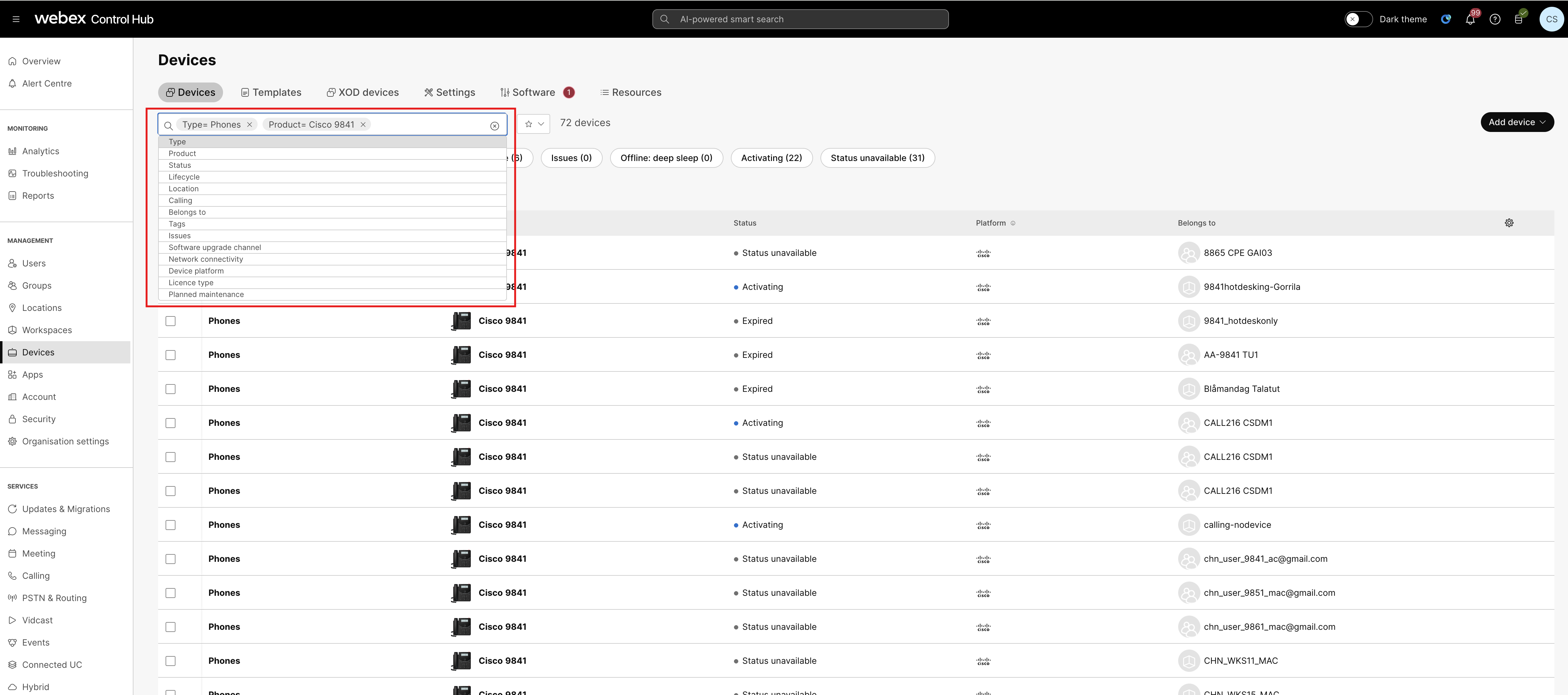 |
| 4 |
Kliknite Ponovno sinkroniziraj na stranici uređaja. Alternativno, kliknite na .
Poruka prikazuje broj uređaja koji se ponovno sinkroniziraju i ako neki broj uređaja nije ponovno sinkroniziran.
|
| 5 |
Za praćenje statusa skupne ponovne sinkronizacije otvorite vezu Upravitelj zadataka prikazanu u poruci potvrde.
Status skupne ponovne sinkronizacije prikazuje se kao
completed s brojem ponovno sinkroniziranih uređaja, uređaja koji nisu ponovno sinkroniziranii uređaja koji nisu podržani za ponovnu sinkronizaciju. |